Excel: come calcolare solo se non è vuoto
Puoi utilizzare la seguente formula in Excel per eseguire determinati calcoli solo se celle specifiche non sono vuote:
=IF(COUNTBLANK( B2:D2 ), "",AVERAGE( B2:D2 ))
Questa particolare formula calcola il valore medio delle celle nell’intervallo B2:D2 solo se nessuna delle celle nell’intervallo è vuota.
Se anche una cella è vuota, la formula non calcolerà la media e restituirà invece uno spazio vuoto.
L’esempio seguente mostra come utilizzare questa formula nella pratica.
Esempio: come calcolare solo se le celle non sono vuote in Excel
Supponiamo di avere il seguente set di dati in Excel che mostra il numero di punti segnati da diversi giocatori di basket in tre partite diverse:
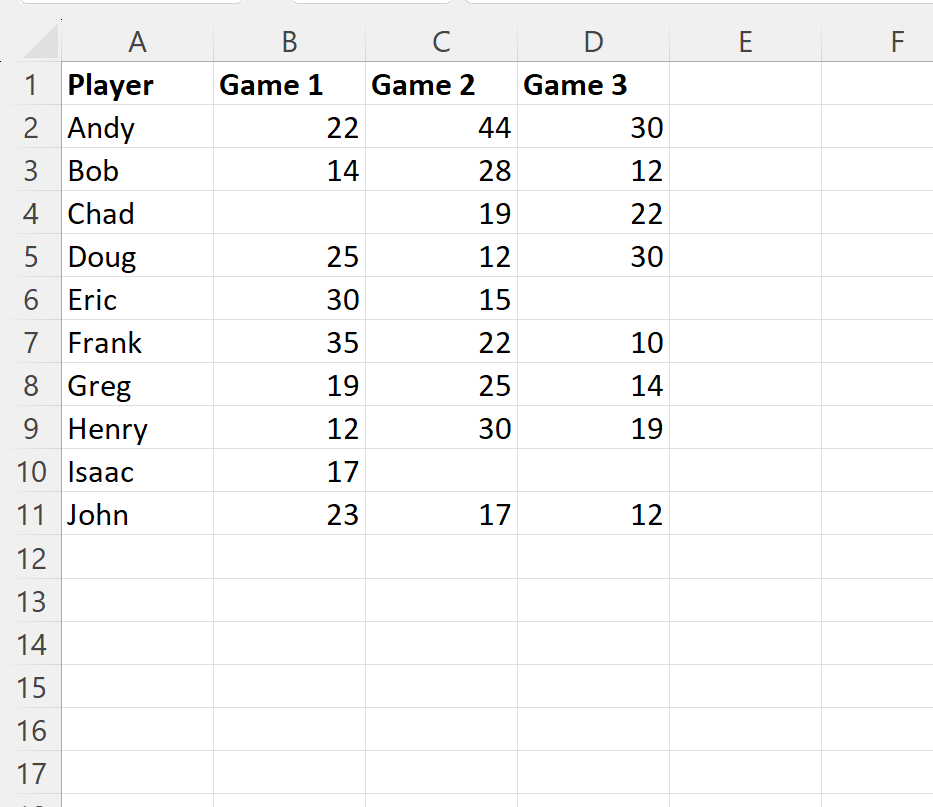
Possiamo digitare la seguente formula nella cella E2 per calcolare la media dei punti segnati per partita per il primo giocatore, solo se tutte le celle nell’intervallo B2:D2 non sono vuote:
=IF(COUNTBLANK( B2:D2 ), "",AVERAGE( B2:D2 ))
Faremo quindi clic e trascineremo questa formula su ciascuna cella rimanente nella colonna E:
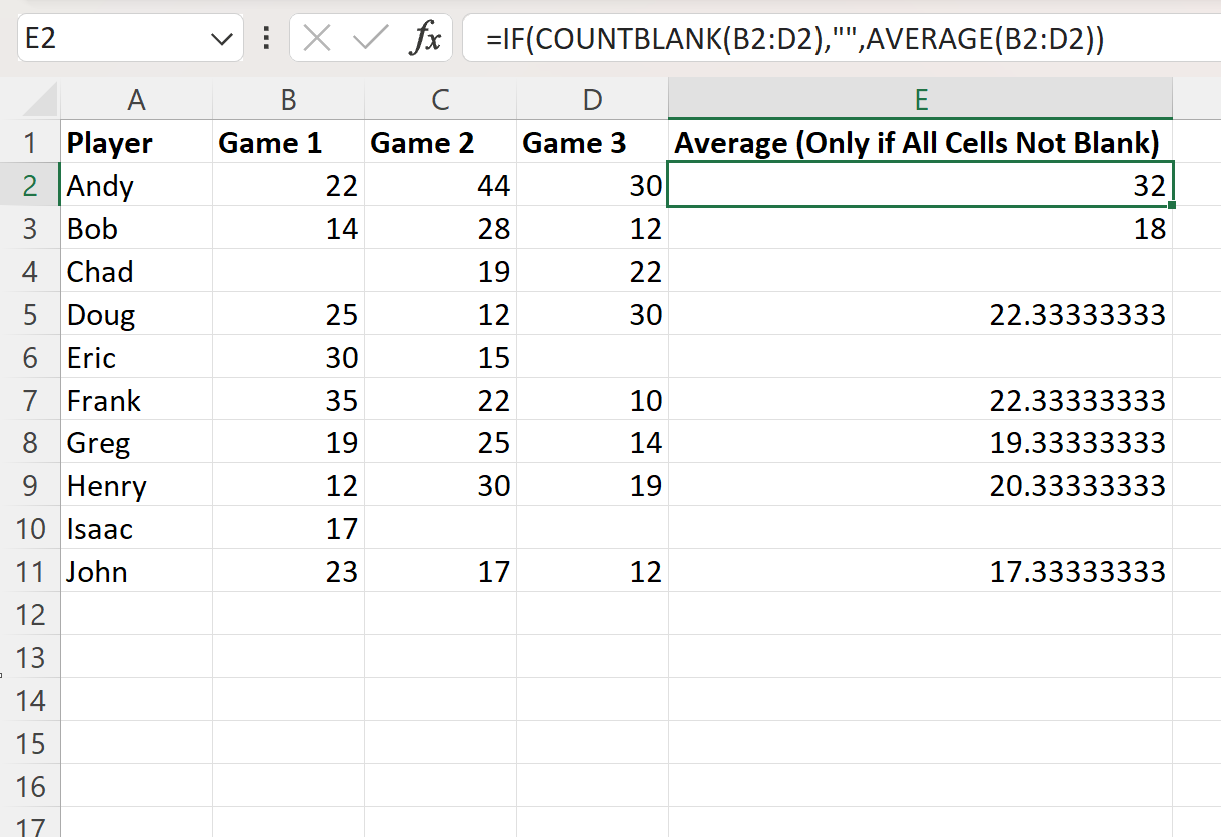
La colonna E mostra la media dei punti per partita per ciascun giocatore solo se nessuna delle partite ha un valore vuoto.
Per esempio:
- Andy ha segnato in media (22+44+30) / 3 = 32 punti a partita.
- Bob ha segnato in media (14+28+12) / 3 = 18 punti a partita.
- Chad aveva un valore vuoto per la partita 1, quindi la sua media non è stata calcolata.
E così via.
Nota : in questo esempio particolare abbiamo calcolato la media, ma puoi sostituire MEDIA con qualsiasi metrica desideri calcolare.
Come funziona questa formula?
Ricorda la formula che abbiamo utilizzato per calcolare il valore medio nell’intervallo B2:D2 :
=IF(COUNTBLANK( B2:D2 ), "",AVERAGE( B2:D2 ))
Ecco come funziona questa formula:
Innanzitutto, utilizziamo la funzione COUNTBLANK per contare il numero di celle vuote nell’intervallo B2:D2 .
Successivamente, utilizziamo una funzione SE per restituire i seguenti valori:
- Se il numero di celle vuote è maggiore di zero, restituisce vuoto.
- Altrimenti, restituisci la media delle celle nell’intervallo B2:D2 .
Questa formula ci permette di calcolare la media dei punti per partita in ogni riga solo se non ci sono celle vuote in una determinata riga.
Risorse addizionali
I seguenti tutorial spiegano come eseguire altre attività comuni in Excel:
Excel: se la cella è vuota, passa alla cella successiva
Excel: come riempire le celle vuote
Excel: calcola la media e ignora le celle nulle e vuote